现代生活中,打印机已经成为办公室和家庭中必不可少的工具。然而,许多人在面对新购买的打印机时感到困惑,不知道该如何正确安装和使用。本文将为您提供一份详细...
2024-06-02 269 打印机安装
在现代社会,打印机已成为我们工作生活中必备的设备之一。而如何正确地将打印机连接到电脑上,成为很多用户头疼的问题。本文将通过图解和详细的步骤说明,为大家提供一份简易指南,帮助您轻松连接打印机和电脑。

检查打印机及电脑
1.确认打印机已正确接通电源,并处于待机状态。
2.确保电脑正常启动,并连接到电源。

查找打印机接口
1.在打印机后方或底部,寻找并确认打印机接口类型。
2.常见的接口类型包括USB、以太网和无线连接。
准备连接线缆
1.根据打印机接口类型,准备相应的连接线缆。

2.如果是USB接口,可以使用USB数据线;如果是以太网接口,需要使用网线。
连接打印机与电脑
1.将连接线的一端插入打印机的相应接口。
2.将连接线的另一端插入电脑的相应接口。
3.确保连接牢固,接口没有松动。
打开电脑系统设置
1.点击电脑桌面左下角的“开始”按钮。
2.选择“设置”选项,并点击打开系统设置。
进入设备设置
1.在系统设置界面中,选择“设备”选项。
2.点击“打印机与扫描仪”进入设备设置。
添加打印机
1.在设备设置界面中,点击“添加打印机或扫描仪”选项。
2.系统将自动搜索附近的打印机。
选择正确的打印机
1.在搜索结果中,找到您要安装的打印机,并点击选择它。
2.如果没有出现您的打印机,请确保打印机已正确连接并处于正常工作状态。
安装打印机驱动程序
1.根据系统提示,安装打印机驱动程序。
2.可以通过使用光盘、下载驱动程序或连接到官方网站来完成安装。
完成安装
1.驱动程序安装完成后,系统将自动识别并连接打印机。
2.您可以通过打印测试页来验证连接是否成功。
设置默认打印机
1.在设备设置界面中,找到已安装的打印机。
2.点击打印机名称,选择“设为默认打印机”。
配置打印机属性
1.根据个人需求,进一步配置打印机属性。
2.您可以设置纸张大小、打印质量和双面打印等选项。
连接无线打印机
1.如果您的打印机支持无线连接,可以通过WiFi连接。
2.在设备设置界面中选择“添加设备”,按照系统提示连接无线打印机。
解决常见问题
1.如果遇到连接不成功的情况,可以尝试重新连接线缆或重启电脑和打印机。
2.如果问题仍然存在,建议查阅打印机和电脑的用户手册或寻求技术支持。
通过本文的指南,我们可以轻松地将打印机连接到电脑上。正确的连接和安装过程是保证打印机正常工作的基础。如果按照上述步骤操作,相信您将不再为打印机安装而烦恼。希望本文对您有所帮助!
标签: 打印机安装
相关文章
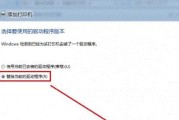
现代生活中,打印机已经成为办公室和家庭中必不可少的工具。然而,许多人在面对新购买的打印机时感到困惑,不知道该如何正确安装和使用。本文将为您提供一份详细...
2024-06-02 269 打印机安装
最新评论